Khắc phục lỗi Connection timed out trên Chrome và Command Prompt
Đầu tiên, bạn hãy bấm vào biểu tượng mũi tên cong hoặc bấm phím F5 để tải lại trang và chờ xem có khắc phục được lỗi này hay không. Nếu không được thì tiếp tục tham khảo các cách dưới đây.
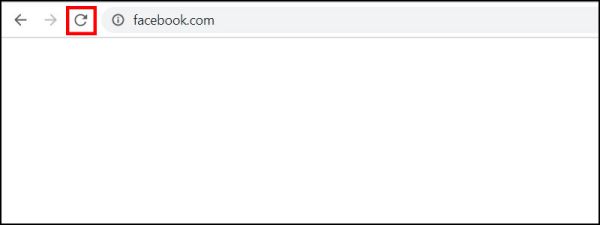
- Kiểm tra kết nối Internet
Kiểm tra lại kết nối Wi-Fi của bạn hoặc mạng có dây xem đường truyền có ổn định hay không. Sau khi xác định Internet ổn định thì hãy thử lại.

- Xóa bộ nhớ cache
Có thể Google Chrome đã lưu trữ thông tin về lý do không tải được trang, bạn hãy thử xóa bộ nhớ cache theo hướng dẫn dưới đây.
Bước 1: Bấm vào biểu tượng dấu ba chấm ở góc trên cùng bên phải > Công cụ khác > Xóa dữ liệu duyệt web.
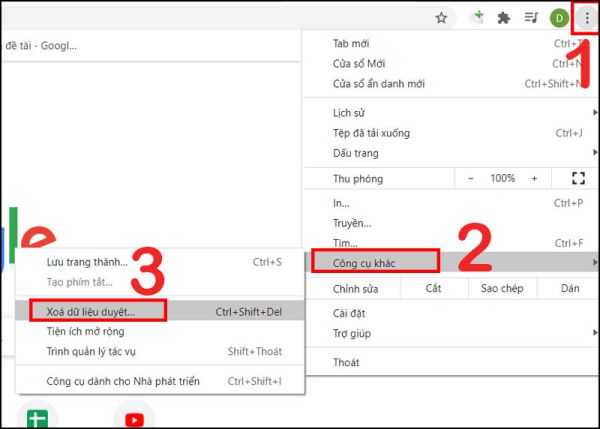
Bước 2: Chọn Từ trước đến nay > Chọn 3 mục dưới đây > Bấm Xóa dữ liệu. Sau đó thử lại tab gặp lỗi.
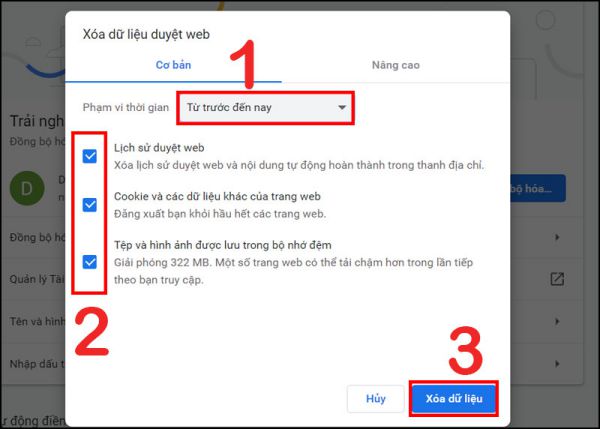
- Đóng các ứng dụng hoặc tab khác
Thiết bị của bạn có thể đã hết bộ nhớ và không thể tải trang web trong khi chạy đồng thời các ứng dụng, tiện ích và chương trình. Hãy giải phóng bộ nhớ.
Bước 1: Đóng tất cả các tab ngoại trừ tab bị lỗi.
Bước 2: Tắt các ứng dụng hoặc chương trình đang chạy, ngưng tải các dữ liệu.
Bước 3: Bấm vào biểu tượng dấu ba chấm ở góc trên cùng bên phải > Công cụ khác > Tiện ích mở rộng.
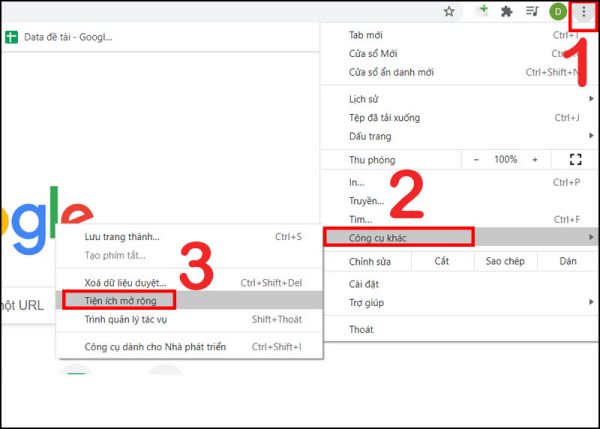
Bước 4: Xóa các tiện ích mà bạn không sử dụng. Sau đó thử lại tab bị lỗi.
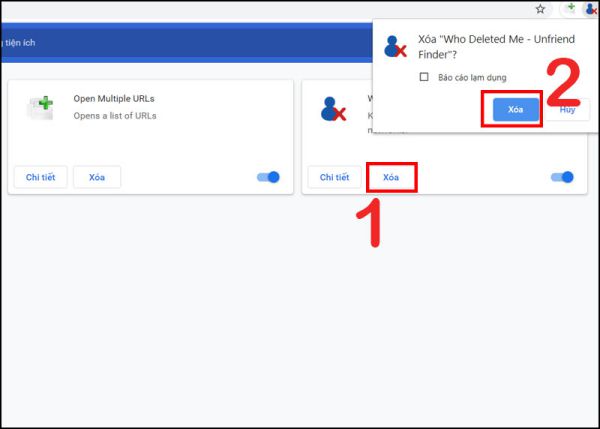
- Khởi động lại máy tính
Đôi khi, các chương trình hoặc ứng dụng ngăn cản việc tải trang. Thử khởi động lại máy tính của bạn sau đó tải lại trang bị lỗi.

- Cập nhật Chrome
Bước 1: Bấm vào biểu tượng dấu ba chấm ở góc trên cùng bên phải > Chọn Cài đặt.
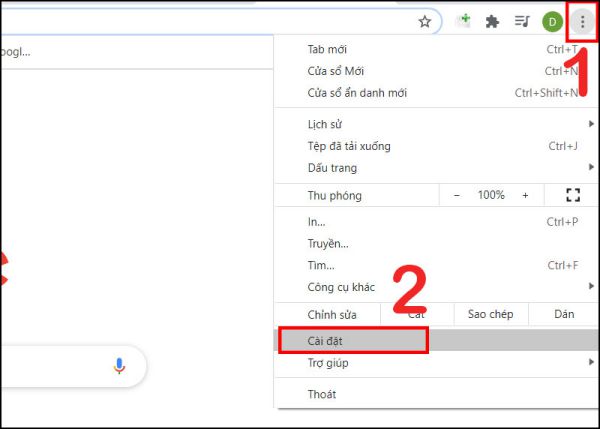
Bước 2: Chọn Giới thiệu về Chrome và chờ vài giây để Chrome cập nhật phiên bản mới. Nếu vẫn không có gì xảy ra thì có thể Chrome của bạn đã được cập nhật.
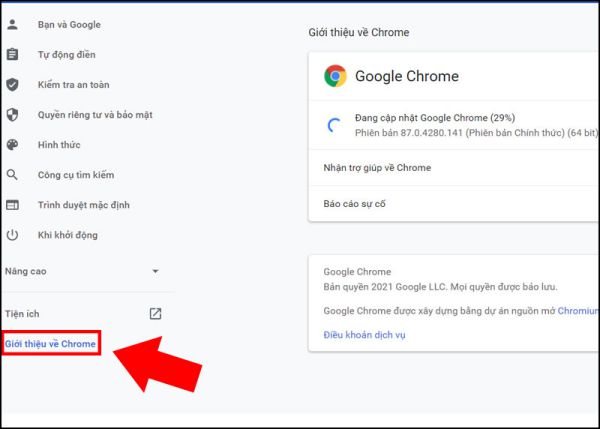
Bước 3: Sau khi cập nhật xong, bấm vào Chạy lại. Sau đó thử tải lại trang bị lỗi.
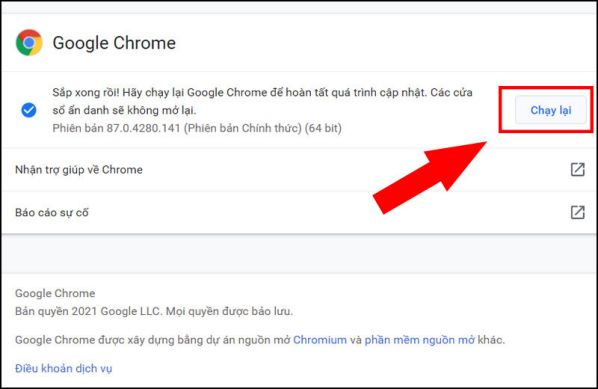
Hướng dẫn sửa lỗi trên Command Prompt
Bước 1: Nhập lệnh cmd trên ô tìm kiếm > Chọn Run as Administrator.
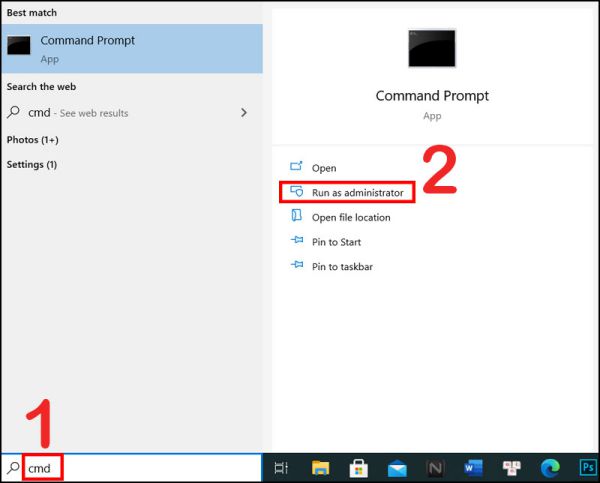
Bước 2: Nhập lệnh ipconfig/release > Bấm Enter.
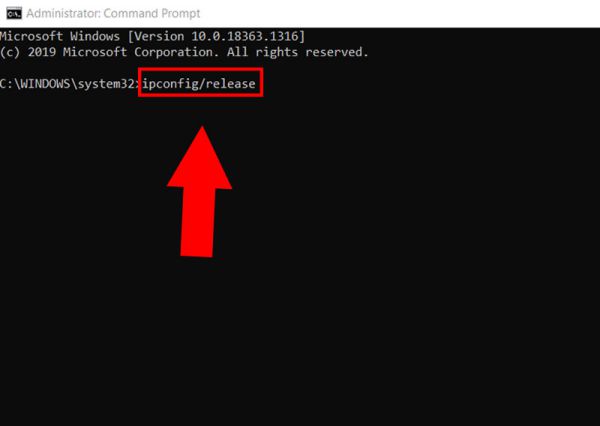
Bước 3: Tiếp tục nhập lệnh ipconfig/flushdns > Bấm Enter.
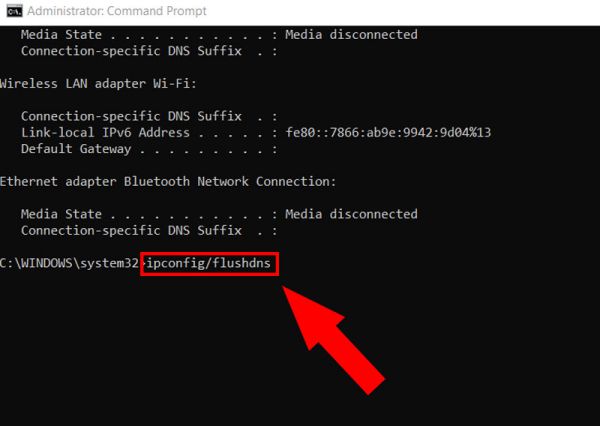
Bước 4: Tiếp tục nhập lệnh ipconfig/renew > Bấm Enter.
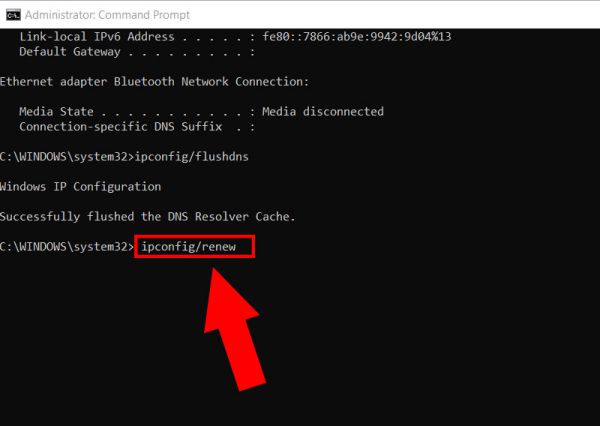
Bước 5: Tiếp tục nhập lệnh netsh in ip set dns > Bấm Enter.
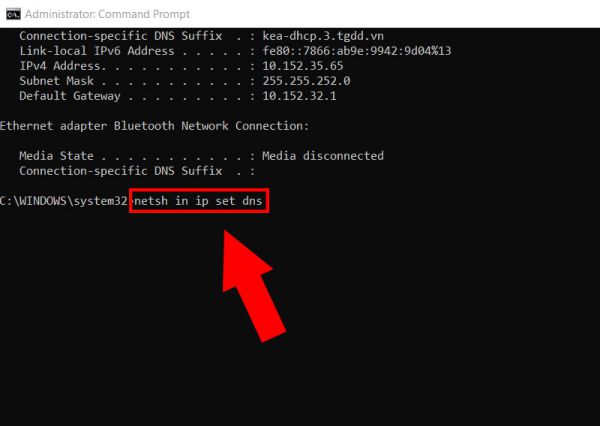
Bước 6: Tiếp tục nhập lệnh netsh winsock reset > Bấm Enter.
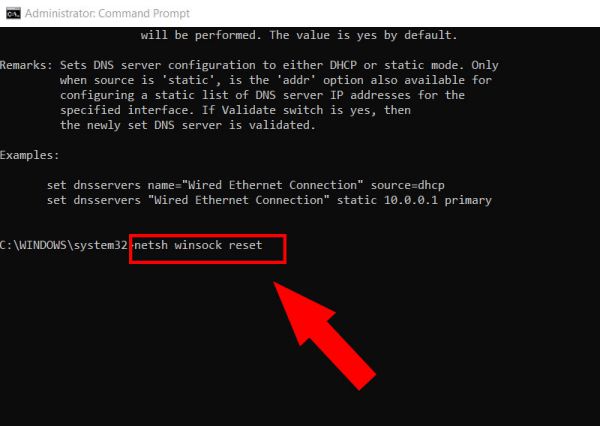
Bước 7: Tắt cửa sổ Command Prompt và khởi động lại máy. Sau đó thử tải lại trang bị lỗi.
Hãy làm theo những hướng dẫn khắc phục lỗi Connection timed out trên Chrome và Command Prompt mà chúng tôi giới thiệu nhé. Chúc thành công!
Nguồn bài tham khảo: Thegioididong
Mọi người cùng tìm kiếm: err_connection_timed_out trên điện thoại, connection timed out, err_connection_timed_out trên điện thoại, connection timeout, timed out, connection time out, lỗi connection timed out, connection timed out la gì, the connection has timed out, connection timed out trên điện thoại, connect timeout, err time out, chrome connection timeout, the operation timed out, error time out, conection timeout, connection time out error, connection timeout error, conection time out, err connection timeout, _connection_timed_out, _timed_out, chrome timeout error, cira connection timeout, connect out, connection là gì, connection time, connection_timed_out
Các gói dịch vụ Cloud VPS của KDATA mang đến cho bạn nhiều lựa chọn về hiệu suất cũng như khả năng lưu trữ, mọi nhu cầu về doanh nghiệp đều được đáp ứng. KDATA đảm bảo khả năng uptime lên đến 99,99%, toàn quyền quản trị và free backup hằng ngày. Tham khảo ngay các gói dịch vụ Cloud VPS:
👉 Liên hệ ngay KDATA hỗ trợ tận tình, support tối đa, giúp bạn trải nghiệm dịch vụ giá hời chất lượng tốt nhất


